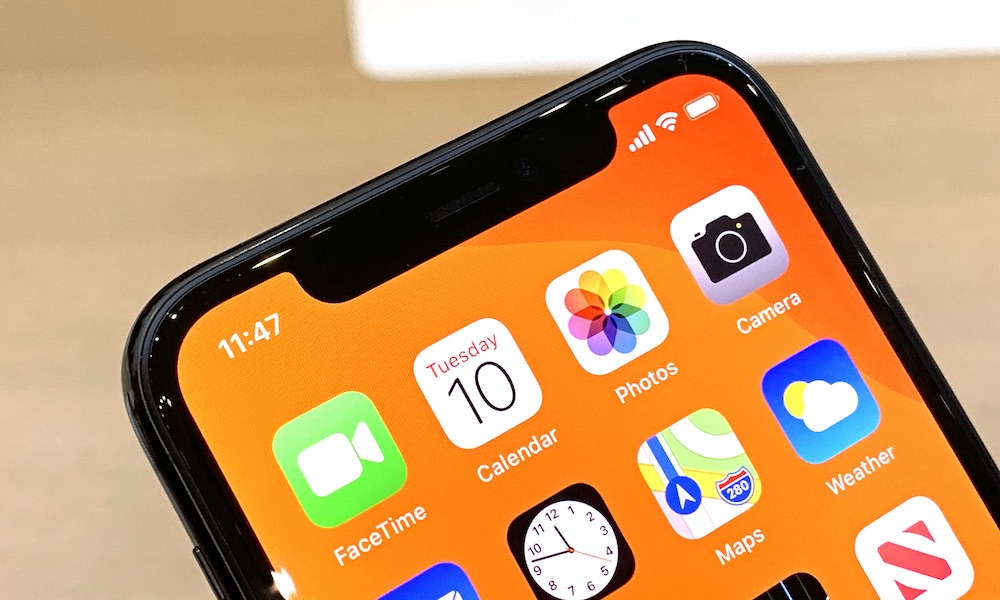Baru mengenal Mac? Inilah 50+ Pintasan Keyboard yang Ingin Anda Ketahui!


Apakah Anda baru menggunakan Mac? Apakah ini pertama kalinya Anda mencoba apa yang disebut Apple ekosistem? Jika demikian, selamat datang. Ini dunia yang luar biasa, tetapi bisa membingungkan, terutama jika Anda terbiasa dengan sistem operasi lain.
Ambil saya sebagai contoh. Saya tidak asing dengan macOS, tetapi setelah banyak waktu menggunakan Windows komputer, saya menemukan diri saya berjuang sambil mencoba mencari cara untuk menggunakan MacBook saya dengan benar.
Dan hal yang paling saya lewatkan Windows adalah pintasan keyboard. Mereka sangat berguna jika Anda mengenal mereka.
Untungnya, Anda juga memiliki pintasan dengan komputer Mac. Mereka mirip dengan yang ada di Windows, tetapi Anda perlu menyesuaikan sedikit.
Jadi di sini adalah pintasan keyboard yang paling sering Anda butuhkan di mac Anda dan mereka Windows setara.
Pintasan Keyboard Mac untuk Teks
| Pintasan keyboard | Fungsi | Windows Setara |
| Command + X | Memotong | Kontrol + X |
| Command + C | Salinan | Kontrol + C |
| Command + V | Tempel | Kontrol + V |
| Command + P | Mencetak | Kontrol + P |
| Command + A | Pilih semua teks | Kontrol + A |
| Command + Z | Batalkan | Kontrol + Z |
| Command + Shift + Z | Mengulangi | Kontrol + Y |
| Command + S | Menyimpan | Kontrol + S |
| Command + O | Membuka file | Kontrol + O |
| Opsi + Hapus | Menghapus kata di sebelah kiri kursor | Kontrol + Backspace |
| fn + Hapus | Menghapus huruf di sebelah kanan kursor | Menghapus |
| fn + Opsi + Hapus | Menghapus kata di sebelah kanan kursor | Kontrol + Hapus |
| Opsi + Panah Kanan | Memindahkan kursor satu kata ke kanan | Kontrol + Panah Kanan |
| Opsi + Panah Kiri | Memindahkan kursor satu kata ke kiri | Kontrol + Panah Kiri |
| Opsi + Shift + Panah Kanan | Pilih satu kata di sebelah kanan | Kontrol + Shift + Panah Kanan |
| Opsi + Shift + Panah Kiri | Memilih satu kata ke Kiri | Kontrol + Shift + Panah Kiri |
| Command + Shift + Panah Kanan | Memilih seluruh baris dari kursor ke kanan | Kontrol + Shift + End |
| Command + Shift + Arrow Kiri | Memilih seluruh baris dari kursor ke kiri | Control + Shift + Home |
| Command + Shift + Panah Atas / fn + Shift + Panah Atas | Memilih seluruh bagian dari kursor ke atas | Kontrol + Shift + Panah Atas |
| Command + Shift + Panah Bawah / fn + Shift + Panah Bawah | Memilih seluruh bagian dari kursor ke bawah | Kontrol + Shift + Panah Bawah |
Pintasan Keyboard Mac untuk Penjelajahan Web
| Pintasan keyboard | Fungsi | Windows Setara |
| Command + T | Buka Tab baru | Kontrol + T |
| Command + W | Tutup Tab | Kontrol + W |
| Command + Shift + T | Buka kembali Tab yang tertutup | Kontrol + Alt + T |
| Command + D | Bookmark Baru | Kontrol + D |
| Tombol perintah + “{” | Mundur | Menghapus |
| Command + “}” | Maju | |
| Kontrol + Tombol Tab | Switch Antara Tab | Kontrol + Tombol Tab |
| Kontrol + F / Kontrol + G | Cari kata di halaman | Kontrol + F / Kontrol + G |
| Command + R | Perbarui halaman | Kontrol + R |
| Command + B | Cari bookmark Anda | Kontrol + B |
| Command + Shift + H | Buka riwayat browser Anda | Kontrol + H |
| Command + J | Buka riwayat unduhan Anda | Kontrol + J |
| Command + L | Memilih bilah alamat URL | F6 |
| Command + N | Membuka jendela browser baru | Kontrol + N |
| fn + Panah Bawah / Spasi | Lebih jauh ke bawah dalam satu halaman | Hal |
| fn + Panah Atas | Lebih jauh dalam satu halaman | PgUp |
| Command + Down Arrow | Pergi ke bagian bawah halaman | Akhir |
| Command + Up Arrow | Pergi ke awal halaman | Rumah |
| Tombol perintah + "+" | Memperbesar halaman | Kontrol + "+" Kunci |
| Tombol Command + "-" | Perkecil tampilan halaman | Kontrol + "-" Kunci |
Pintasan Keyboard Mac Berguna Lainnya
| Pintasan keyboard | Fungsi | Windows Setara |
| Command + Shift + 3 | Mengambil tangkapan layar | Kunci Prtscn |
| Command + Shift + 5 | Membawa tangkapan layar ke bagian yang dipilih pada layar | |
| Command + Tab | Beralih di antara aplikasi yang terbuka | Alt + Tab |
| F4 | Menampilkan semua aplikasi Anda | Windows Kunci |
| F3 / Kontrol + Panah Atas | Menampilkan semua aplikasi terbuka Anda | Windows kunci + Tab |
| Command + Space Bar | Buka Pencarian Spotlight untuk mencari aplikasi atau dokumen apa pun di Mac Anda | Windows kunci + Bilah Pencarian |
| Command + M | Minimalkan aplikasi Anda saat ini | |
| Command + Q | Menutup aplikasi yang dipilih | Alt + F4 |
| Command + H | Membawa Anda ke desktop Anda | Kontrol + D |
| Kontrol + Perintah + Q | Layar kunci | Windows + L |
| Shift + Command + Q | Membuat Anda keluar dari sesi Anda saat ini | |
| Command + Option + Esc Key | Tutup paksa Aplikasi | Kontrol + alt + Hapus |
Sepertinya ada banyak dari mereka, tetapi dengan latihan, Anda akan belajar menggunakannya untuk keuntungan Anda.
Tentu saja, ini tidak semua pintasan keyboard tersedia. Namun, saya pikir ini yang paling sering Anda gunakan.
Bagikan pintasan keyboard yang biasa Anda gunakan di komentar dan di media sosial!